NURO光 有線LAN接続の必要性
無線LAN接続は、どうしても有線LANに比べて速度が遅くなります。
実際の例として、NURO光の有線LAN接続では、下記のように下り速度が「925Mbps」出ます。
(測定ケーブルスペック:カテゴリー6 最大通信速度1GbpsのLANケーブル)
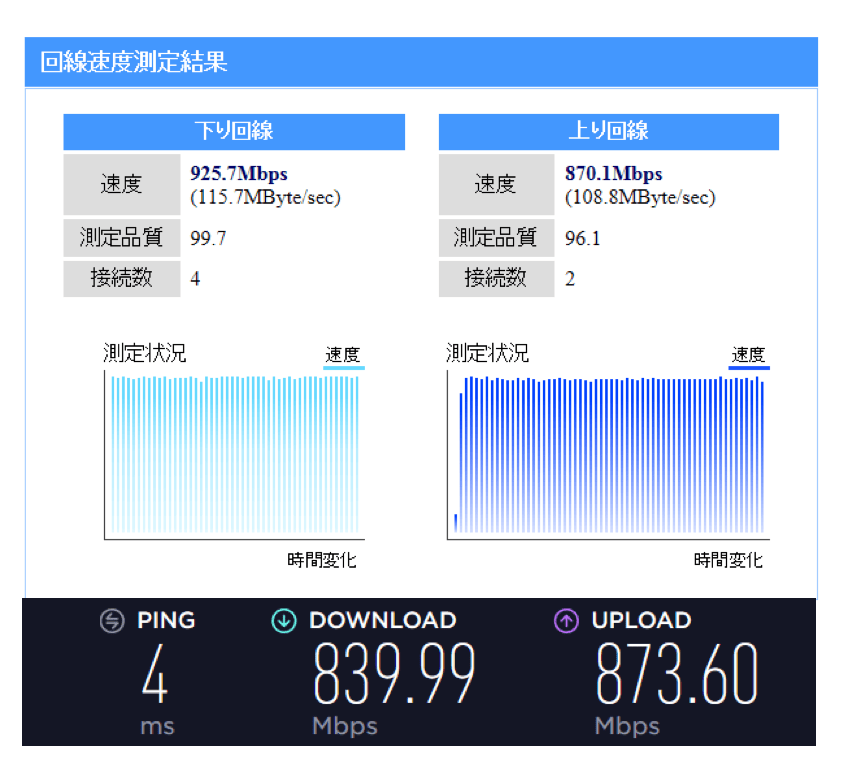 ニューロ光 実測・応答速度結果 2018年11月
ニューロ光 実測・応答速度結果 2018年11月しかし、無線LAN接続でパソコンを接続した場合、それだけの速度は残念ながら出ません。
例えば、下記の測定結果は最新の無線規格対応のパソコンで受信した測定結果です。
測定環境
- パソコン:Macbook Pro 2015 (無線LANスペック:11ac 3ストリーム対応 5Ghz接続)
- NURO光ONU 「ZXHN F660A」(無線LANスペック:11ac 3ストリーム対応 5Ghz接続)
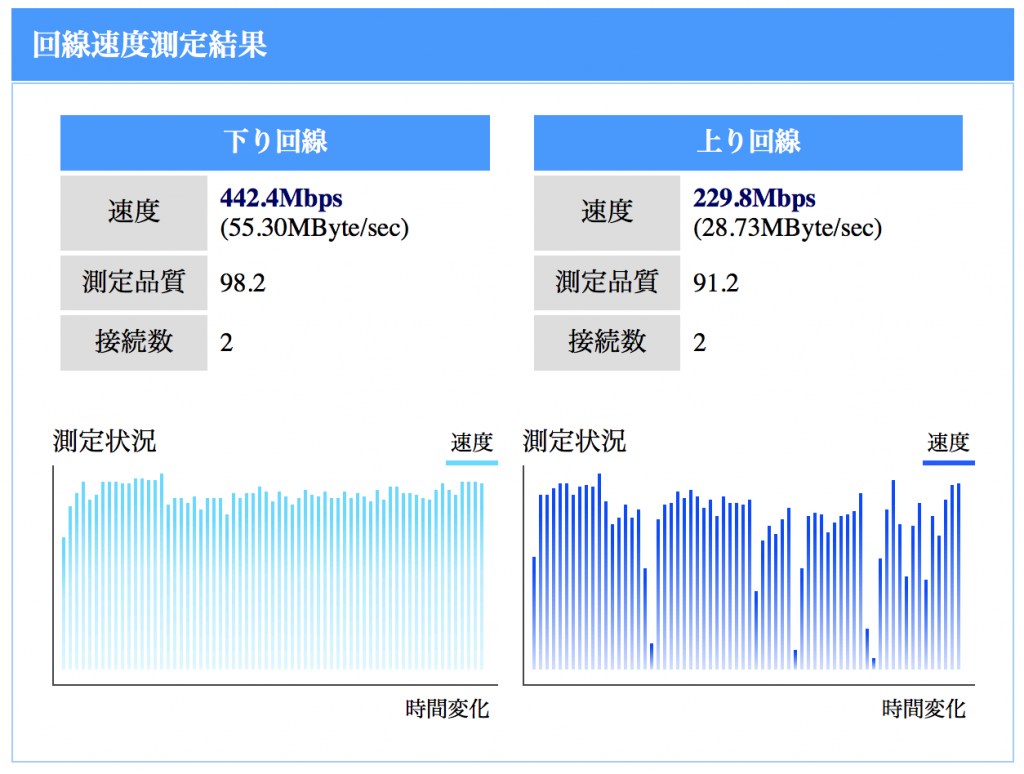
下りの実測が「442.4Mbps」と、有線接続の約半分の速度となります。
しかし、この測定結果はあくまでも最新規格「11ac」5Ghz接続した場合の測定結果です。
殆どパソコンに内蔵されている無線受信機は、残念ながら古い規格である「11g」2.4Ghz接続です。
先ほどと同じ環境、同じパソコンで、無線LAN接続を2.4Ghz接続に切り替えた場合の測定結果が下記となります。
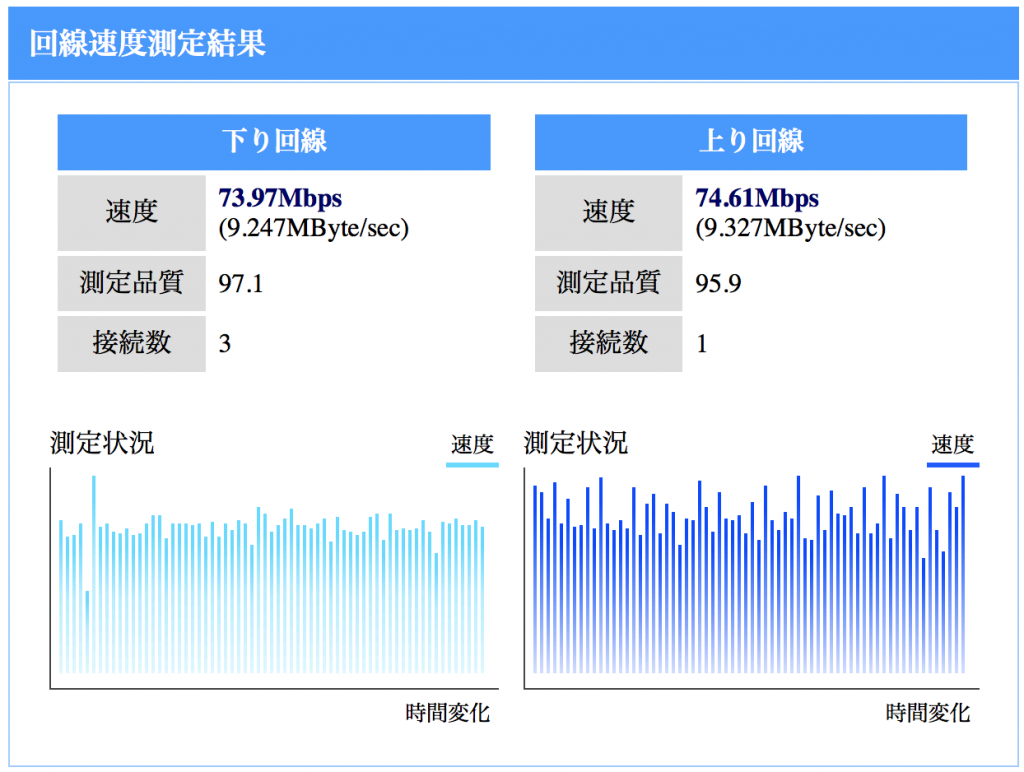
一気に速度が落ち、「74.97Mbps」と100Mbps以下となってしまいます。
もちろん、これでも他の光回線より十分速いと言えます。
しかし、せっかく高速回線であるNURO光を、こんな低速で利用するにはあまりにも勿体無いと言えます。
有線LAN接続で必要なもの
有線LAN接続に必要なものは、LANケーブル。
基本的にこれだけです。
高くても1000円程度のLANケーブルで、有線LAN接続が可能になります。
しかし、まずパソコンが有線LANに対応しているかの確認が必要です。

デスクトップPCであれば、背部。
ノートPCであれば、側部に上記のようなLANケーブルを差し込めるLANポートが存在しているはずです。
このLANポートがあれば、そのパソコンは有線LAN対応品となります。
あとは、ONU(光終端装置と呼ばれ、光回線に繋ぐために必要なもの。NUROでは無料貸出)
とパソコンを繋げるためのLANケーブルを接続すれば、有線LAN接続でインターネット接続することが出来ます。

LANケーブルは、最短で1メートルのもの、長いものでも20メートルものがあります。
また、平型のLANケーブル(フラットケーブル)タイプも存在しており、扉の隙間を通して配線することも可能です。

有線LANがないパソコン 有線LAN接続対応にするためには
上記では有線LANに対応している場合の接続方法です。
しかし、最近のパソコンは、有線LAN接続口が付いていない物が増えています。
主にコストダウン、又はスペースの問題や軽量化するために省くなど、要因は様々です。
確かに無線LAN接続(Wi-Fi)で接続すれば、インターネットを利用することが可能です。
しかし、NURO光を最大限に利用するためには有線LAN接続が好ましいのは間違いないです。
簡単接続 USB接続タイプ
パソコンのUSB接続口に接続するだけで、有線LANに対応することが出来るタイプです。
名称は、有線LANアダプタ(USBタイプ9
ただし、注意点が一つ。
パソコンのUSB接続口がUSB3.0対応出なければ、NURO光に対応するだけの速度が出ません。
NURO光を最大限に利用するためには、1000Mbps対応(ギガビットイーサネット)の有線LANが必要です。
しかし、仮にパソコンがUSB3.0に対応しておらず、USB2.0に接続した場合、同じ有線LANアダプタを接続しても、最大速度は100Mbpsまで落ちます。

判断の基準は上記のように、差込口が青色であれば、USB3.0。
黒、または白であれば、古い規格であるUSB2.0となります。
有線LANアダプタ(USBタイプ)製品一覧
一番安いものであれば、1000円程度で購入出来る製品もあります。
ギガビット(NURO光)対応品としては、最安値ではないでしょうか。
何処のメーカーか分からないようなものは不安だと思う方は、下記の製品がおすすめです。
Windows10のパソコンであれば、差し込むだけでドライバ(利用するためのソフトウェア)が自動でインストールされます。
差し込みするだけで使うことが可能です。
USBタイプの接続方法は?
接続方法は簡単です。
上記のロジテック製品で使用しているPCがWindows10ものであれば、電源が付いている状態で、USB側をパソコンに差し込みます。
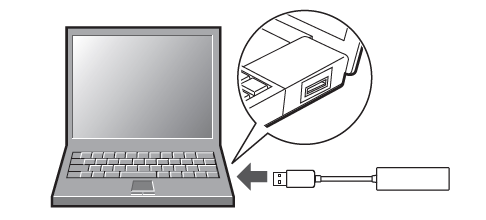
後はドライバが自動的にインストールされます。
ドライバインストールが完了しましたら、有線LANアダプタとLANケーブルを接続。
ONU又はHUBに接続すれば、特に設定せず有線接続でインターネットが出来ます。
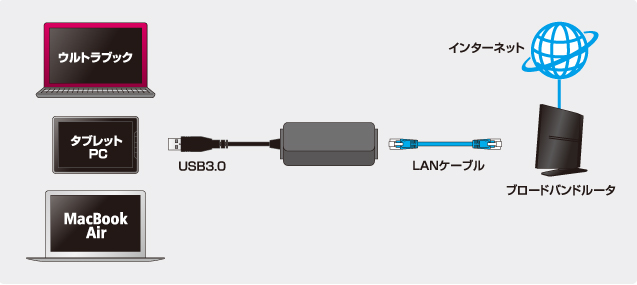
種類の多いLANケーブル 買うべきLANケーブルは
家電量販店へ行くと、LANケーブルの種類が非常に多く、どれを買うべきか迷うレベルです。
ですが、NURO光等の光回線で使うべきLANケーブルは、「カテゴリー6 」と呼ばれる規格の物のみです。

一般的に売られているLANケーブルの種類は、下記のようになっています。
[table id=29 /]表に記載されている伝送帯域は、この幅が大きければ大きいほど、データを一斉に流すことが出来ます。
ですが、伝送帯域の幅が増やすとノイズの影響を受けやすくなります。
そのため、伝送帯域が小さいLANケーブルに比べて、ノイズ対策にも力を入れているLANケーブルとも言えます。
過剰スペックなLANケーブルは要りません
家電量販店では、カテゴリー6Aやカテゴリー7などの10Gbps対応のLANケーブルも存在します。

LANケーブルのことが分からず店員に相談すると、こちらをすすめられる場合もあります。
しかし、実際のところは過剰スペックです。
何故なら、パソコンやONU、HUB等の周辺機器は、ほぼ全て1Gbps対応品であるため、仮にケーブルだけ10Gbpsを使ったところで速度は変わりません。
無駄に高いものを買っても損するだけですので、LANケーブルを買うのであれば「カテゴリー6」のものを買うべきです。
なお、カテゴリー5Eでも1Gbpsの速度は出ますが、ケーブルのノイズ対策はカテゴリー6に比べて弱いです。
そのため、自宅にある物を流用するの場合はともかく、新しく購入する場合は、あえて5Eにしない方が無難です(値段も5Eと6では、あまり変わりません)
おすすめLANケーブル
それこそ1メートルや3メートルのLANケーブルで長さが足りるのであれば、100円ショップダイソー等で売られているLANケーブルでも問題ありません。
最近では、カテゴリー6規格の物が普通に売られているからです。
しかし、それ以上の長さのものであれば、ノイズの影響を考えてしっかりとしたものを購入すべきです。
Amazonで購入予定であれば、下記の製品がおすすめです。
ドアの隙間に結線することが出来る「フラットケーブルタイプ」最大速度1Gbps「カテゴリー6」
長さは最大15メートルの物まで存在しているため、2階まで結線する場合でも一本のLANケーブルで事足りると思います。
電話差込口とLAN差込口 似て非なるもの
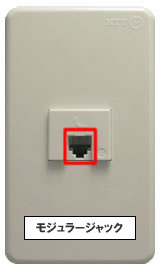
パソコンに詳しくない人から見ると、非常に似ていてわかりにくいもの。
それが電話用「モジュラージャック」です。
電話差込口とLAN差込口は、形が似ているので混同しやすいのですが、電話用とLAN用は大きさが全く違います。
部屋の中に電話用のモジュラージャックがあるから、この中にLANケーブルを繋げればインターネットが出来ると勘違いする方もいらっしゃいます。
しかしLANケーブルの方が先端が大きく、電話差込口に接続しようとしても、入ることはありませんし、インターネットに繋げることも出来ません。
インターネット接続可能なマンション物件、戸建ての場合は、LAN用モジュラージャックが初めから壁に付いている場合がありますが、正直そのような家は稀です。
基本的にLANケーブルの結線は、自分で壁や天井を這わせて結線を行い、パソコンまで接続するのが一般的となります。
なお、電話用モジュラージャックは「RJ-11」LAN用モジュラージャックは「RJ-45」と呼ばれています。
LAN差込口が足りない場合には
NURO光の無料で貸し出されるONUには、下記の図解のようにLAN差込口が3つあります。
この3つのLAN差込口を利用して、パソコンやゲーム機などを接続可能なわけです。

では、3台のパソコンでLAN差込口が埋まってしまった場合、これ以上接続出来ないのかと言うと、そうではありません。
電源タップのように、LAN差込口を増やすための機器「LAN用HUB(ハブ)」を、このONUに接続することにより、LAN差込口を増やすことが可能です。
HUBは、最小で5ポート。8ポートのもの。多いもので16ポートのものが存在します。
利用している環境にあったポート数を購入しましょう。
HUBはタコ足配線が可能
HUBとHUBを繋げるカスケード接続というものが出来ます。
電源タップで言うタコ足配線です。
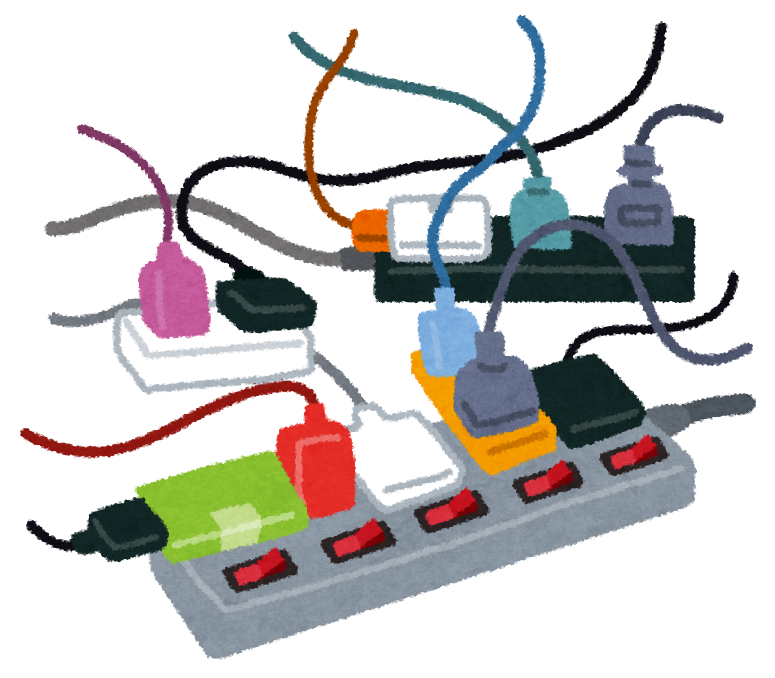 電源タップではNGの接続の仕方
電源タップではNGの接続の仕方電源タップでは規定以上の電圧が電源ケーブルにかかり、結果発熱により火災になる危険性があるため、禁止されています。
しかし、HUBではそのようなことはなく、タコ足配線をしても問題なく利用することが可能です。
また、一般的に売られているHUBは、全てスイッチングHUBというものです。
このスイッチングHUBは、カスケード接続に台数制限はありません。
ただし、HUBからHUBを繋げすぎると速度減衰の原因となりますので、繋げすぎるのは控えたほうが良いでしょう。
HUBの繋げ方
LANポートであるLAN1.LAN2.LAN3のうちを、どのポートでも良いのでLANケーブルを接続。
下記注意事項にもありますが、TAポートには接続しないこと。NURO光でんわ専用ポートとなります。

あとはHUBに繋げるだけで、接続完了です。
HUBには複数の接続口がありますが、一般的に売られているHUBはほぼ全てスイッチングHUBのため、どのLANポートでも問題なく接続することが可能です。
【公式よりお得】今だけ!NURO光で家じゅうサクサク快適インターネット
動画が止まる。ゲームがラグい。家族みんなで使うとネットが遅い…
そんなあなたのネットの悩み、NURO光が一発解決!
下り最大2Gbpsの超高速回線で、動画見放題・ゲーム・テレワークも全部快適。
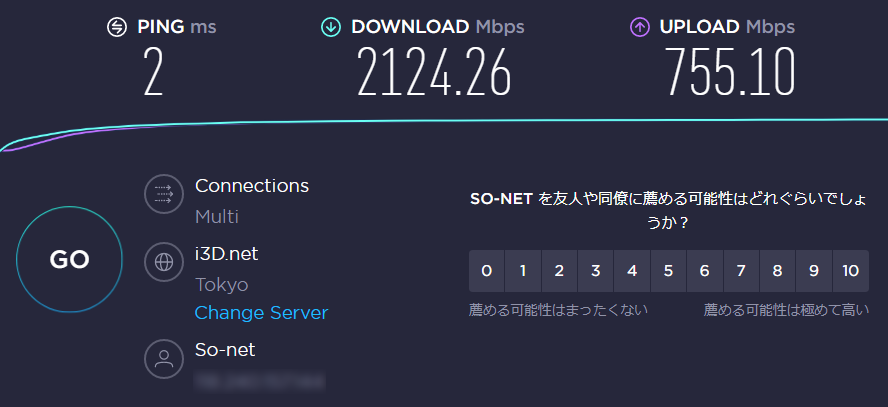 NURO光のスピードテスト実測結果
NURO光のスピードテスト実測結果- 📶 家族5人でも同時に使えてサクサク!
- 🎮 FPSゲームでもPing安定でラグなし
- 📺 4K動画もストレスフリーで見放題
- 💰 工事費実質無料+キャッシュバック最大45,000円
✔ NURO光公式キャンペーン中!

NURO光を「このページから申し込む」と、通常45,000円キャッシュバック。
しかも、開通工事費も実質無料だから、初期費用もグッと抑えられます。
さらに、キャッシュバックが期間限定で増額されることも…!?
タイミング次第で、公式サイトよりお得に申し込めるチャンスです!
さらに、他社からの乗り換えもサポート対象。
「今のネットが遅い…」「月額が高い…」と感じているなら、今が乗り換えのチャンスです!
※キャンペーンは予告なく終了する場合があります。お早めにチェック!
📍 対応エリアを今すぐチェック!
関東・関西・東海・九州・北海道など広い地域で提供中。
引っ越しや新生活でネットを探している方にもおすすめです。

